윈도우10 초기화 방법, 컴퓨터 공장 초기화 방법

윈도우10 초기화 방법
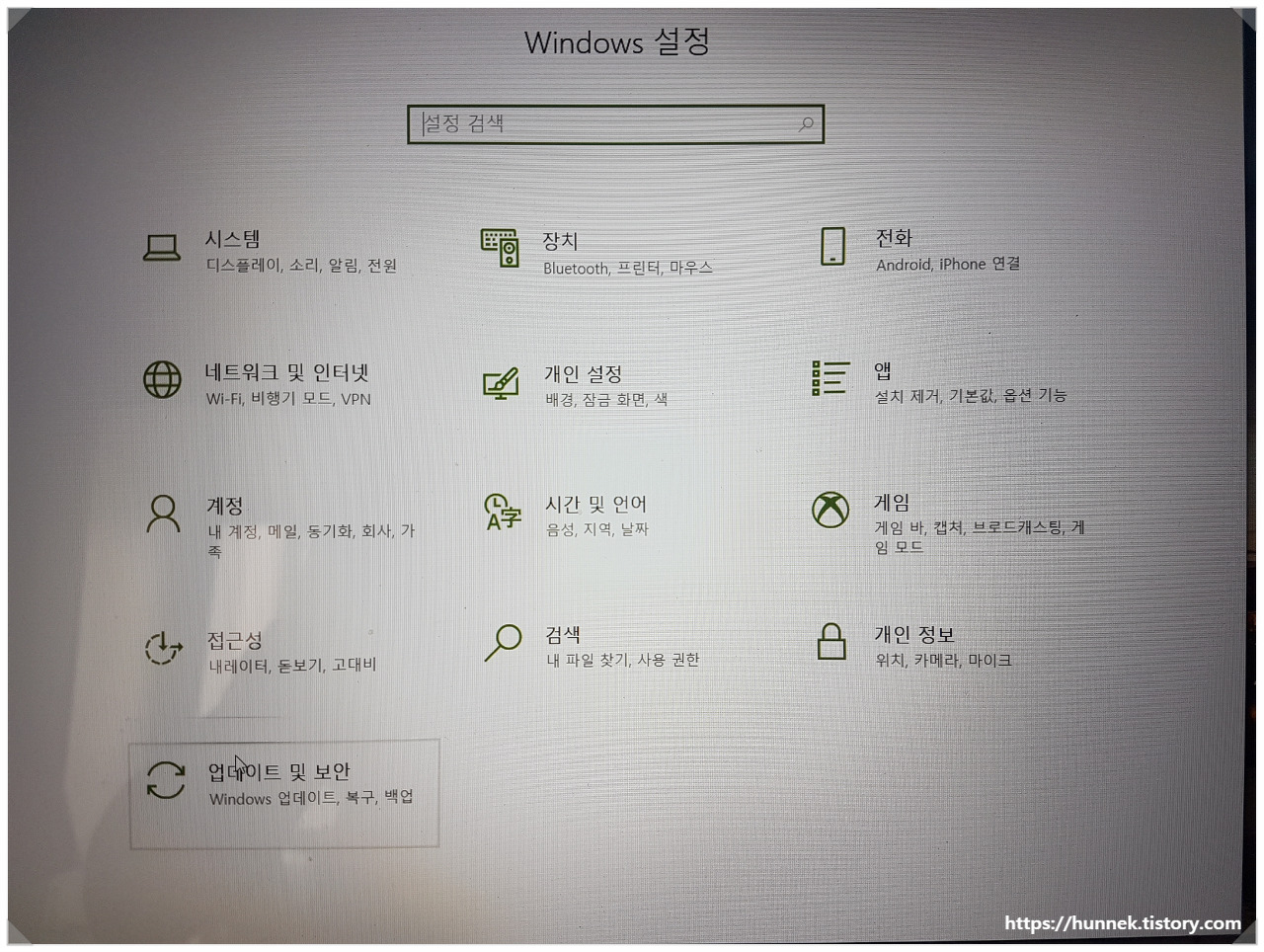
윈도우 초기화 방법은 간단하지만 필요할 때 초기화를 하려고 하면 설정이 잘 찾아지지가 않습니다. 단계별로 따라 하시면 됩니다. 설정에 들어가 '업데이트 및 보안' 메뉴로 들어갑니다. 완전히 자료를 다 날릴것이 아니라면 백업을 해두는게 좋습니다. 백업 방법은 아래를 참고하세요.
윈도우10 시스템 백업 방법 [초기 백업 추천, 시스템 이미지 백업]
윈도우10 시스템 백업 pc에서 백업은 필요가 없다고 생각할 수도 있지만 한 번쯤은 해놓을 필요가 있는 작업입니다. 웹서핑, 게임만 하는 라이트 유저에게는 백업의 필요성이 그렇게 크진 않지만 바이러스나 혹..
hunnek.tistory.com

그리고 좌측에 여러 메뉴 중에서 '복구'를 선택합니다. 그럼 위와 같은 창이 뜨게 됩니다. 컴퓨터를 샀을 때 처럼 PC환경을 초기화시켜줍니다. 윈도우는 삭제되지 않습니다. 윈도우 설정이나 계정 환경은 전부 초기화되지만 윈도우 자체는 남아 있습니다. 윈도우는 자동으로 재설치가 됩니다.
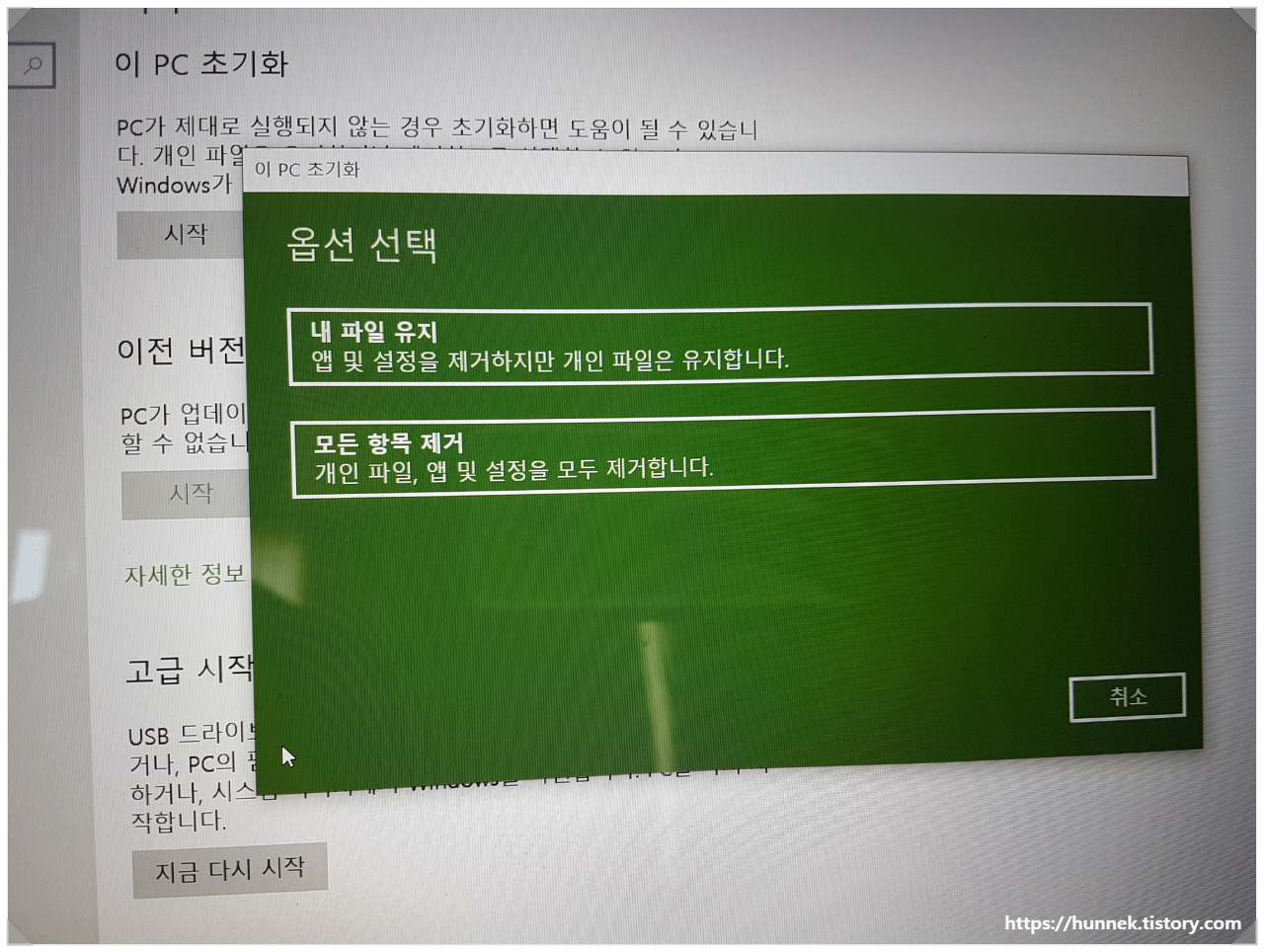
자신의 상황에 맞게 선택하면 됩니다. 보통은 완전초기화가 목적이기 때문에 아래 것을 선택합니다.
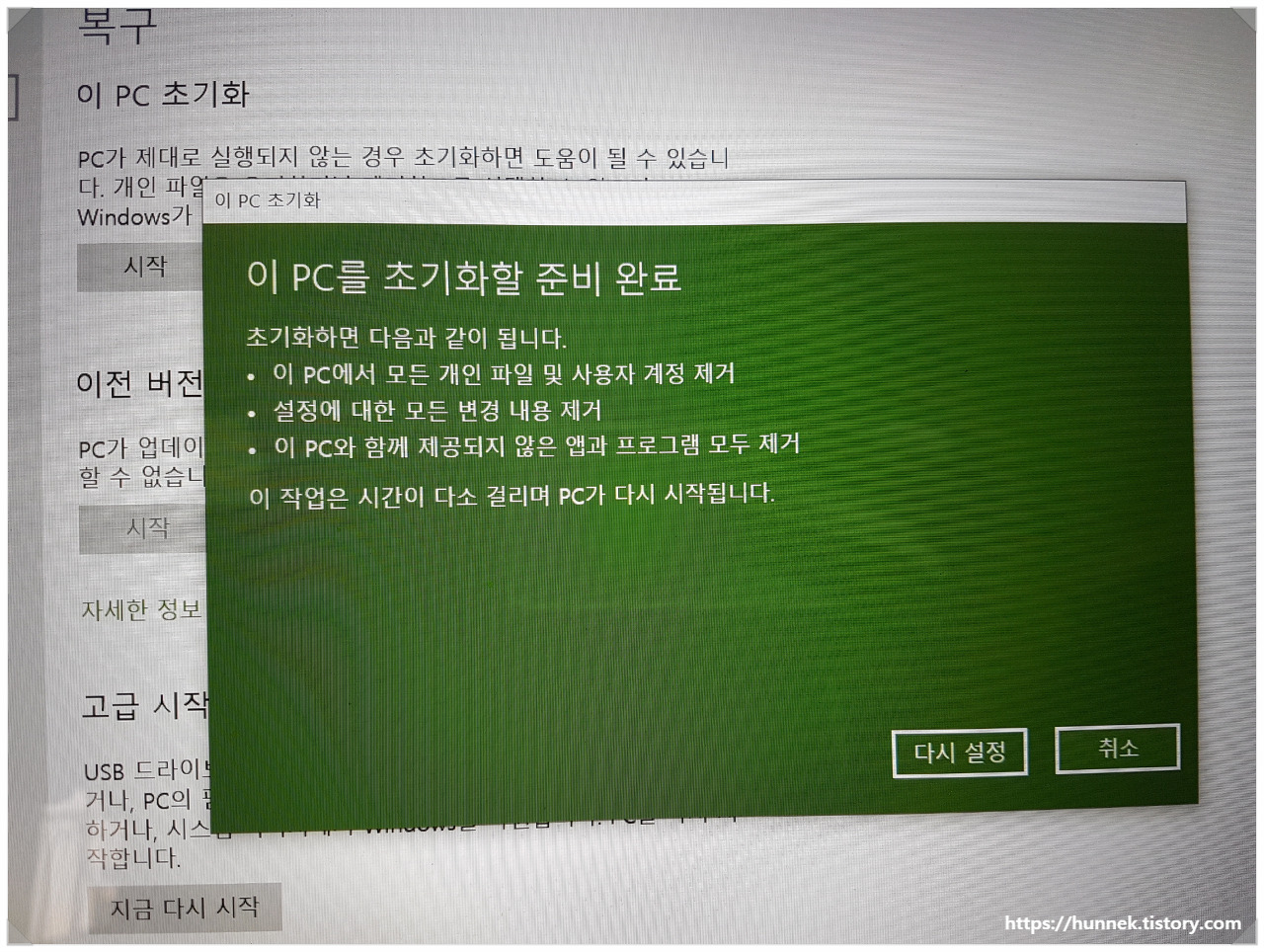
그럼 위와같은 창이 뜹니다. '다시 설정'을 누르면 초기화가 시작됩니다. '다시 설정' 메뉴를 클릭해줍니다.
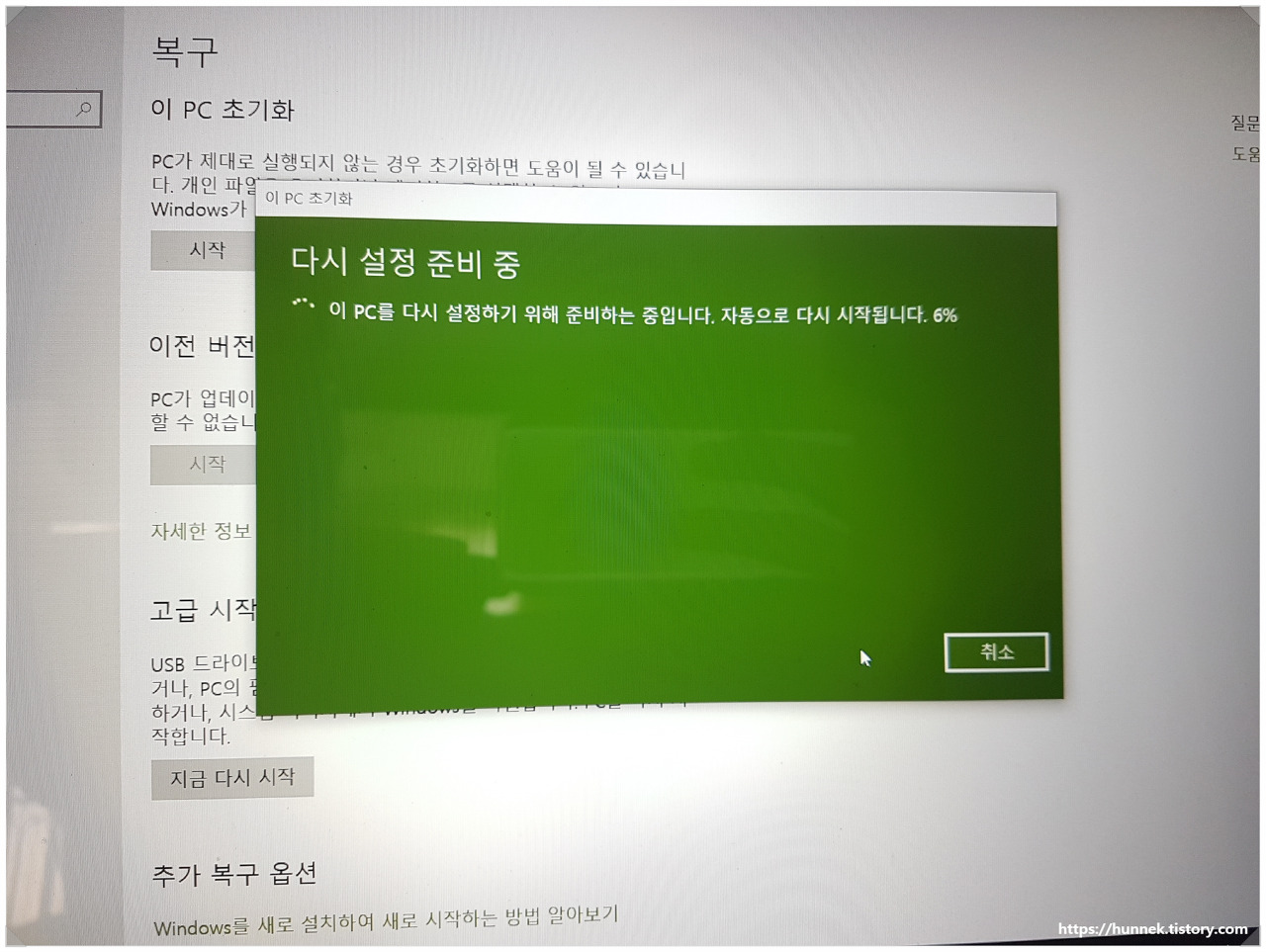
그럼 자동으로 초기화 설정이 셋업 됩니다. 진행률이 100% 가까이 되면 PC가 꺼지고 켜지기를 몇 번 반복하면서 자동으로 초기화가 진행됩니다. 메모리에 따라 시간이 짧을 수도 있고 길 수도 있습니다. 길면 몇 시간 잡아야 할 수도 있으니 참고하시길 바랍니다.
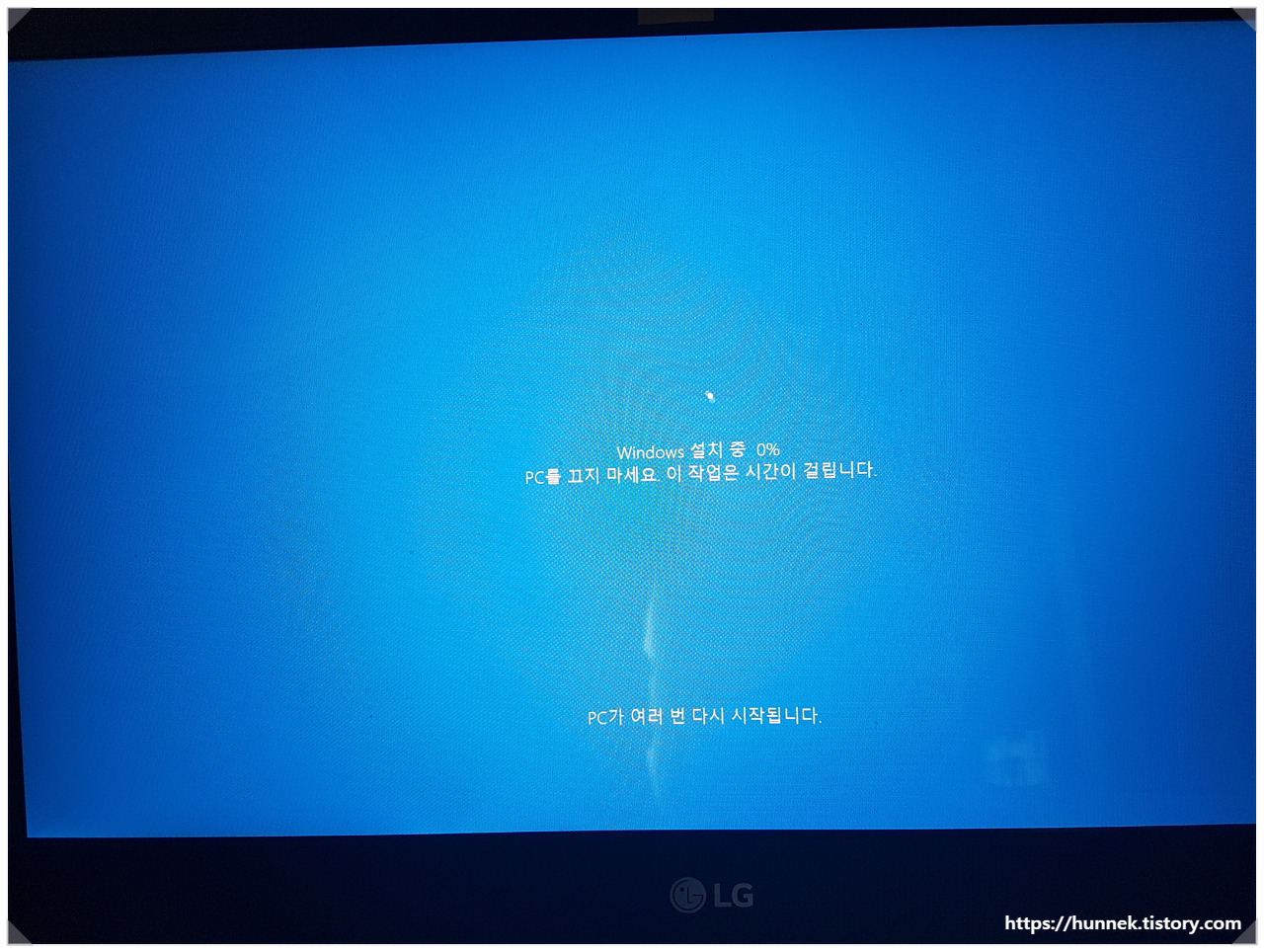
초기화가 완료되면 윈도우가 자동으로 재설치가 됩니다. 완전 초기 상태의 윈도우 상태로 돌려주는 작업이기 때문에 이때의 상태를 백업해주면 좋습니다. 만약 어떤 작업을 하다가 PC에 치명적인 문제가 발생했을 때를 위해서입니다. 초기 상태를 백업해두면 여러모로 유용한 경우가 많습니다.





